Dati Spalato in un foglio per numero specifico di righe utilizzando VBA in Microsoft Excel
In questo articolo, creeremo una macro per dividere i dati per un numero specifico di righe.
Abbiamo dati grezzi nel foglio “RawData”. Vogliamo suddividere questi dati in più fogli.
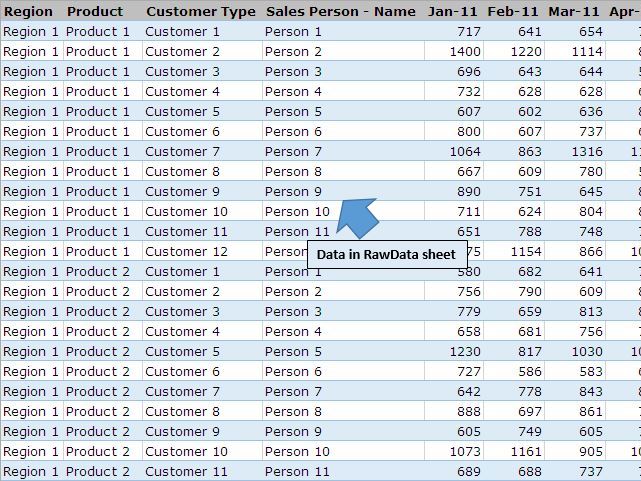
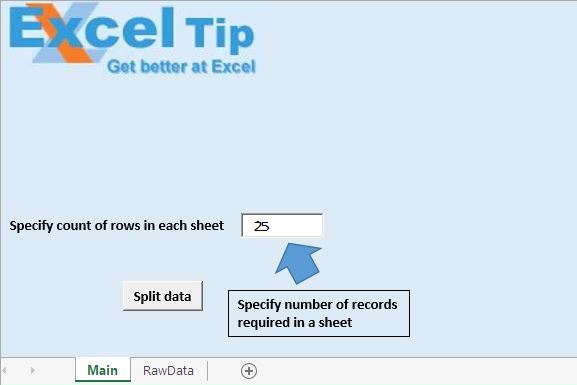
Prima di eseguire la macro, dobbiamo specificare il numero di righe richieste in ogni foglio.
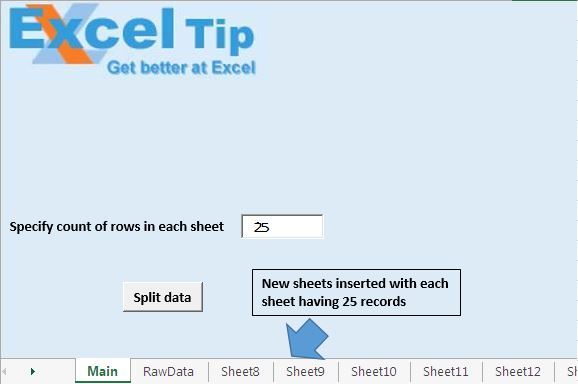
Spiegazione del codice
CntRows = Cint (Sheets (“Main”). TextBox1.Value)
Il codice sopra viene utilizzato per ottenere il conteggio del numero di fogli richiesti in un foglio.
LastRow = .Range (“A” & .Rows.Count) .End (xlUp) .Row Il codice precedente viene utilizzato per ottenere il numero di riga dell’ultima cella.
Sheets.Add after: = Sheets (Sheets.Count)
Il codice sopra viene utilizzato per aggiungere un nuovo foglio dopo l’ultimo foglio.
Il codice sopra viene utilizzato per copiare il numero specificato di righe in un nuovo foglio di lavoro.
Segui sotto per il codice
Option Explicit
Sub SplitDataToMultipleSheets()
'Declaring variables
Dim LastRow As Long, n As Long, CntRows As Long
Dim LastColumn As Integer
'Getting count of number of rows required in one sheet
CntRows = CInt(Sheets("Main").TextBox1.Value)
'Disabling screen updates
Application.ScreenUpdating = False
With Sheets("RawData")
'Getting row number and column number of last cell
LastRow = .Range("A" & .Rows.Count).End(xlUp).Row
LastColumn = .Range("A1").SpecialCells(xlCellTypeLastCell).Column
'Looping through data in the sheet
For n = 1 To LastRow Step CntRows
'Adding new worksheet
Sheets.Add after:=Sheets(Sheets.Count)
'Copying data to new worksheet
.Range("A" & n).Resize(CntRows, LastColumn).Copy Range("A1")
Next n
.Activate
End With
'Enabling screen updates
Application.ScreenUpdating = True
End Sub
Se ti è piaciuto questo blog, condividilo con i tuoi amici su Facebook e Facebook.
Ci piacerebbe sentire la tua opinione, facci sapere come possiamo migliorare il nostro lavoro e renderlo migliore per te. Scrivici a [email protected]